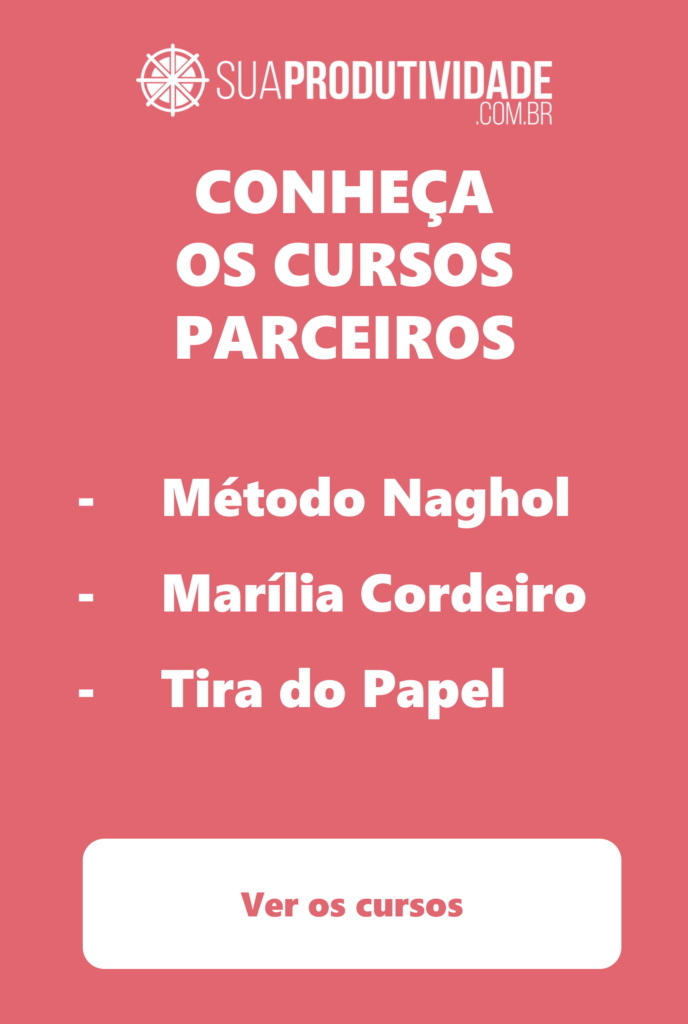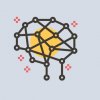O Notion é um app bem legal que tem feito bastante sucesso. Resolvi dar uma chance para ele e comecei a usar recentemente. Estou longe de ser um conhecedor profundo da ferramenta, mas acho que já consigo dividir um pouco da minha experiência por aqui.
O Notion basicamente pode ser resumido como um espaço onde você pode fazer anotações, seu planejamento, organizar sua agenda e seus projetos e basicamente controlar desde listas de tarefas até quadros kanban mais complexos. Dá uma olhada em um quadro Kanban que lembra um pouco a estrutura do Trello:
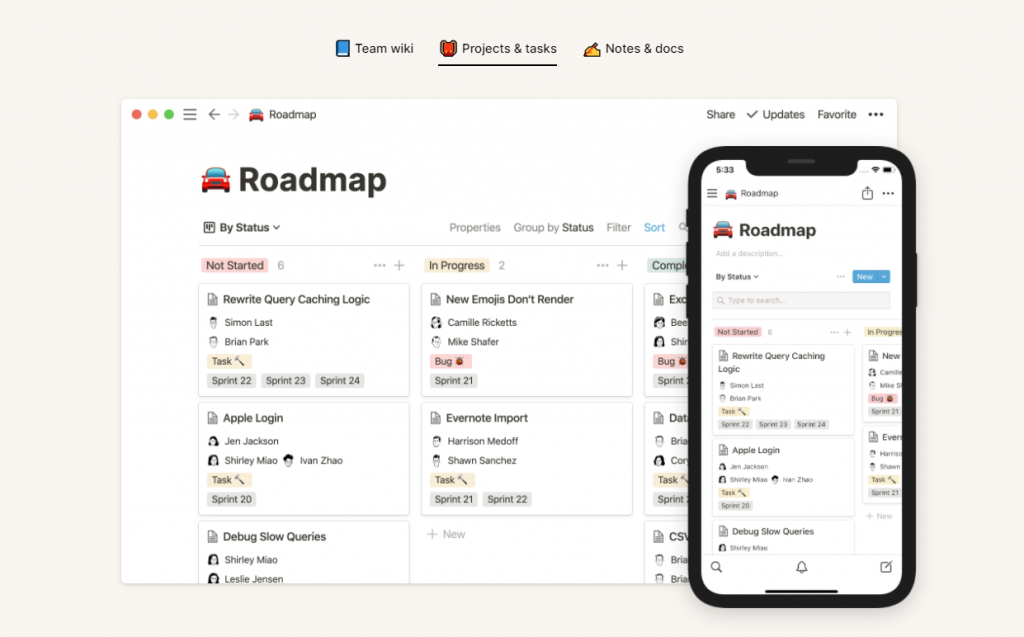
Do meu ponto de vista, substituí tudo que eu fazia no Evernote em relação às minhas anotações, referências, links e resumo de livros para fazer no Notion e tenho gostado bastante, tanto em relação ao design quanto à usabilidade em si e opções.
O que é o Notion
Uma das coisas que eu achei mais legais no Notion é a sua flexibilidade, já que ele te permite criar páginas que podem ser preenchidas com o que você quiser (notas, tabelas, listas, quadros, imagens etc.).
Seu espaço de trabalho pode ser em formato kanban, calendário, listas, workflow, o que funcionar melhor em seu caso. E você ainda pode criar e registrar planilhas e bases de dados. Tudo com funcionalidades colaborativas de compartilhamento, comentários e lembretes entre os membros da equipe, caso você não esteja mexendo sozinho por lá.
O software é baseado em uma estrutura de blocos. Por isso, você pode criar o melhor layout e configuração, de acordo com o seu trabalho, equipe e objetivos. Você terá o seu próprio “wiki”, com infinitas camadas de conteúdo.
Outra coisa legal é que o Notion funciona em qualquer plataforma (Android, iOS, Mac, Windows, Web) e pode ser usado tanto por indivíduos quanto times. A vantagem, para equipes, é que não precisa de múltiplas ferramentas, já que você tem um pouco de tudo em um só espaço.
Por isso mesmo, várias pessoas estão comparando o Notion a uma espécie de mix de Google Docs, Evernote, Trello e Todoist.
Como falei logo no começo, estou gostando de substituir o Evernote, mas ainda não acredito que o Notion tenha a capacidade de substituir o uso do Todoist, pelo menos não como eu uso e, por isso, nesse momento uso os dois em conjunto e tem funcionado bem pra mim.
Recursos do Notion
Esse é mais uma daquelas ferramentas maravilhosas que possuem um plano gratuito muito bom de se usar (que é o que estou usando no momento) e possibilidades mais robustas para quem precisa com planos pagos (falo mais abaixo na parte de Planos e Preços).
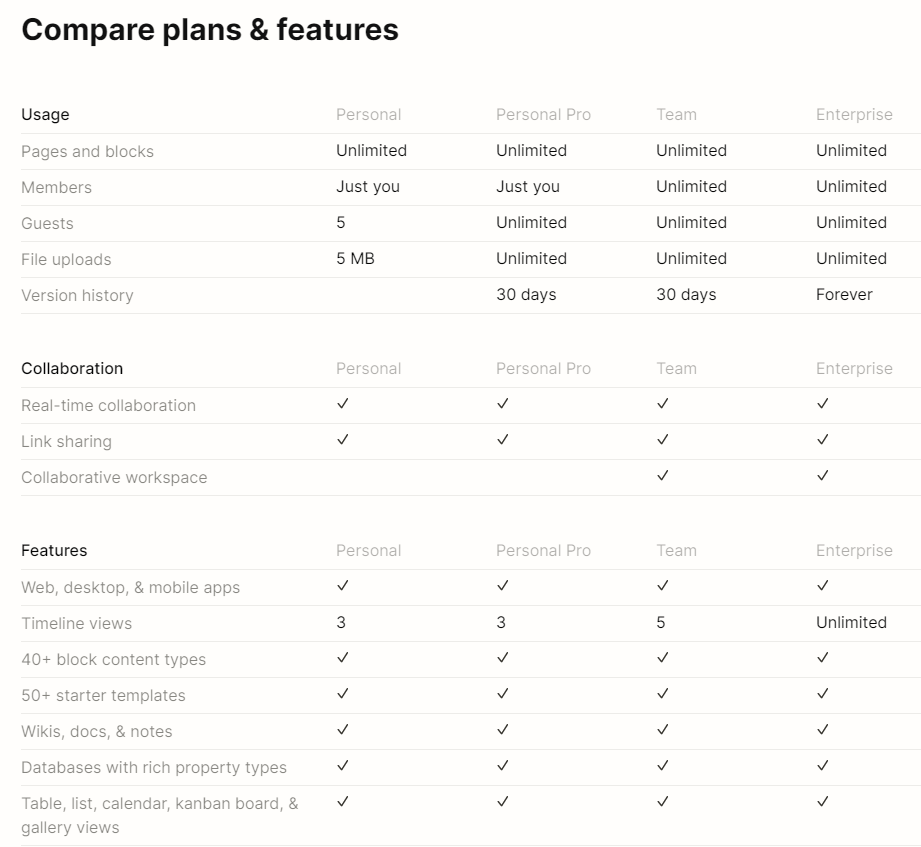
Por hora, vale notar que já na versão gratuita você consegue registrar quantas páginas e blocos quiser, pode colaborar e tem acesso à ferramenta no seu celular, desktop e onde mais quiser sem restrições. Veja os melhores recursos por lá:
Anotações
Tomar notas no Notion pode ser uma atividade muito mais útil e completa do que em outros softwares. Isso porque a estrutura do app permite que você insira muito mais do que texto, incluindo listas, vídeos, arquivos de áudio, códigos, e tudo o mais que você possa imaginar necessário para seus registros.
Particularmente eu gostei dos “callouts” que são marcações que destacam alguma nota importante dentro de um texto maior (tenho usado muito nos resumos de livros que faço).
E as anotações em texto são em formato “rich text”, o que possibilita que você e sua equipe comentem e configurem o texto da maneira mais clara e compreensível para todos os envolvidos.
Projetos e tarefas
O Notion também pode ser empregado para criar projetos que exijam que as tarefas sejam atribuídas para membros diferentes da equipe. Você pode criar um quadro kanban e mover cada uma das tarefas de acordo com os processos do projeto, como faria no Trello.
Para controle de tarefas eu ainda fico com o Todoist, pois é uma ferramenta que estou mais acostumado e gosto bastante das lógicas de atividades recorrentes e layout da ferramenta, que ainda me parece ser mais bem estruturada para esse fim.
Templates e Múltiplas Interfaces
O Notion oferece a funcionalidade de criar templates para seus registros. Assim, fica mais fácil de replicar páginas com configurações similares, em poucos segundos. Por exemplo, se você criou um layout de página para seu blog ou se criou uma estrutura de tópicos para um projeto de grupo pode replicá-los sem dificuldades.
A principal interface do Notion é em estilo kanban, com o recurso de arrastar e soltar. Ainda que seja bastante simples, pode ser não ser o melhor espaço de trabalho para o seu projeto. Então você pode optar por outras interfaces, como uma lista de tarefas, que combina melhor com um abordagem GTD (Getting Things Done), por exemplo.
Tabelas, Calendários e Integração
As tabelas no Notion lembram um pouco a interface do Excel, já que permitem que você insira colunas e linhas ilimitadas. Elas podem ser usadas para criar listas ou bancos de dados, por exemplo.
Já os calendários do Notion podem ser configurados para mostrar a próxima semana ou o próximo mês. Você pode ir acrescentando páginas ao calendário, de forma a planejar sua agenda, coordenar tarefas, eventos e compromissos, tudo em um só espaço. O calendário também pode ser colaborativo.
Um outro recurso bem interessante do Notion é a possibilidade de integração dele com outras ferramentas e plataformas, tais como Google Calendar, Google Drive e softwares de e-mail.
Sincronização
O Notion sincroniza automaticamente o conteúdo incluído em todos os dispositivos conectados e lhe permite acessar todas as informações offline. E não cobra a mais por isso.
Design limpo
O design do Notion é completamente clean. A primeira vez que você abrir o app, será recebido por uma interface completamente em branco e você que deverá criar seu dashboard.
Você irá adicionar páginas, nomes, documentos, emojis, fotos, listas de tarefas, enfim, tudo o que for necessário para configurar seu projeto da forma mais adequada possível.
Como instalar o Notion
A instalação do Notion não tem muito mistério. Se você é adepto da versão web, basta criar seu login e começar a usar online. Caso você prefira ter o recurso no seu Mac ou Windows, pode baixar no site:

Da mesma forma, se preferir usar mais no celular, pode ir diretamente na página do Notion que te envia o app ou baixar na própria loja de aplicativos do seu celular:
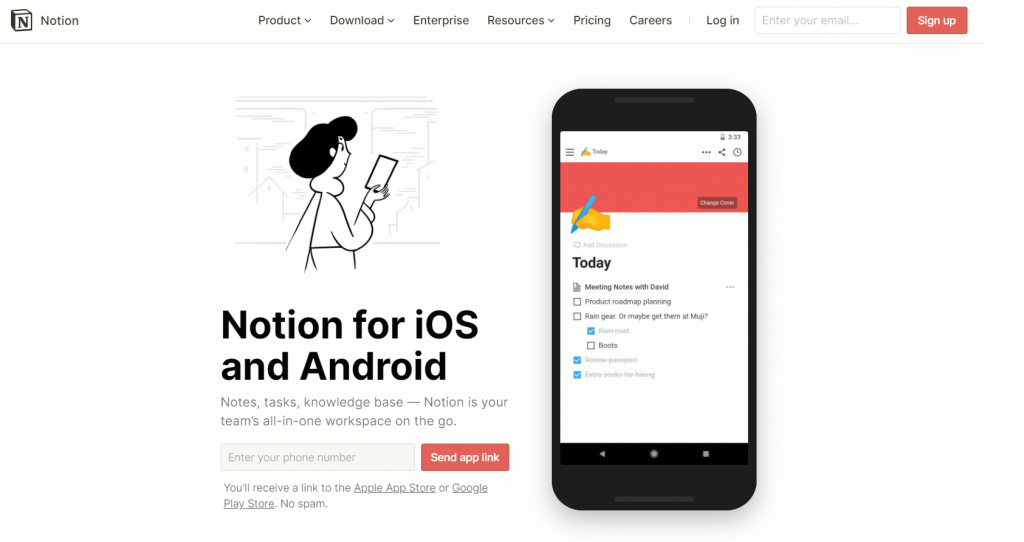
Eu costumo usar com mais frequência a versão do desktop e a versão mobile intercaladamente de acordo com a minha necessidade. Por exemplo, quando estou no computador, deixo ele aberto para quando eu preciso armazenar uma pesquisa ou quando estou estudando.
Agora, algumas vezes que estou lendo, fora do computador, uso o celular para fazer as anotações e resumos.
Notion Web Clipper: Extensão para o Chrome
Para quem era adepto do Evernote, essa é a versão do Notion para o Evernote Web Clipper e serve para copiar informações de sites mais facilmente e de maneira automática diretamente para uma página dos seus registros.
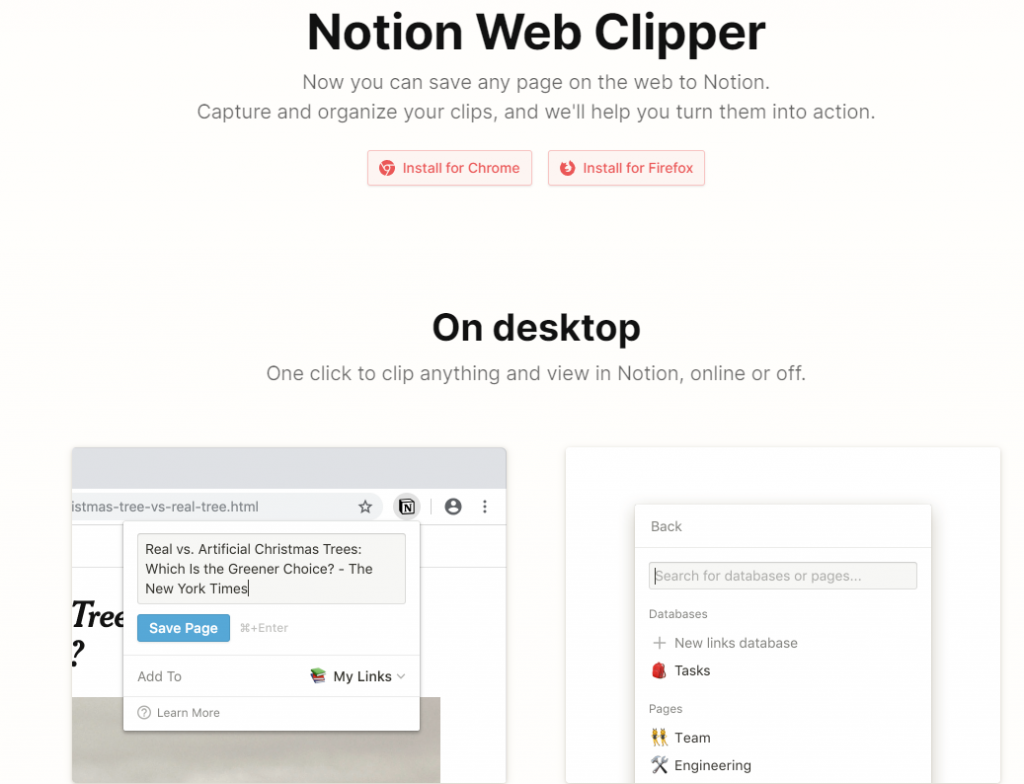
Planos e Preços do Notion
No momento que estou escrevendo esse artigo, no início de 2021, o Notion oferece três opções de planos:
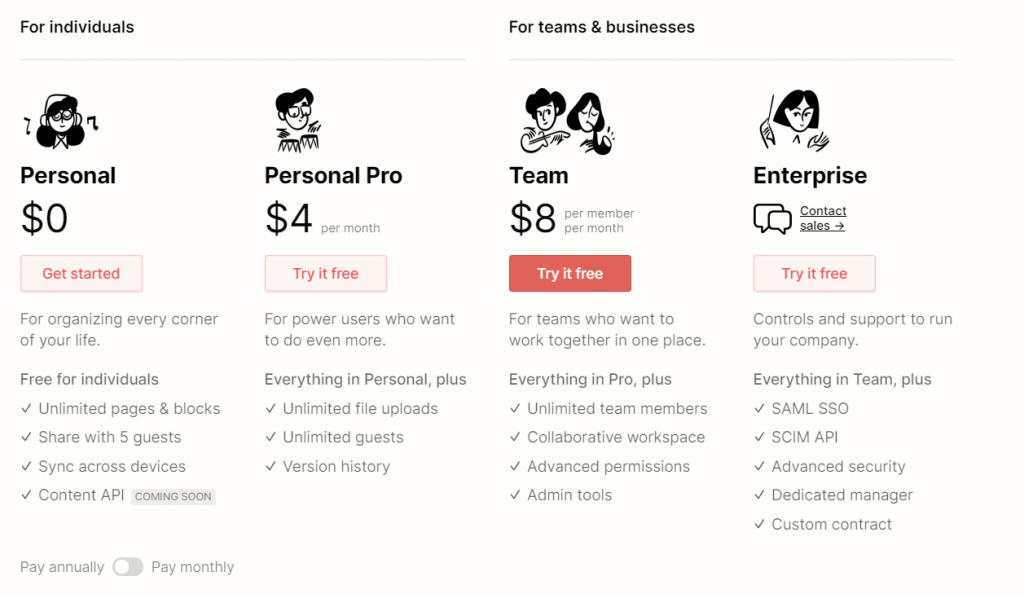
- Free: membros ilimitados, blocos de armazenamento ilimitados e 5MB de upload de documentos.
- Personal (US$ 4-5 por mês): um único membro, blocos de armazenamento ilimitados, upload ilimitado, recursos avançados e suporte prioritário.
- Team (US$ 8-10 por mês): membros ilimitados, blocos de armazenamento ilimitados, upload ilimitado, recursos avançados, suporte prioritário e ferramentas administrativas.
Uma boa ideia, ao começar a usar o Notion, é usar o plano Free por um tempo, para testar e conhecer as funcionalidades da ferramenta.
Isso vai lhe dar uma ideia de suas necessidades futuras. Então, você será capaz de escolher qual dos outros dois planos é ideal para o seu projeto. Então, mais adiante, caso você tenha certeza de que o Notion é a ferramenta mais adequada para seu trabalho e produtividade, então, uma sugestão é a troca para o plano anual, que tem o preço mais baixinho.
Exemplo de Uso Pessoal
Como falei no início, ainda estou me adaptando à plataforma e tenho evoluído aos poucos. Para você ter ideia, ainda não parei para importar minhas notas do Evernote para cá (que é possível com uma funcionalidade, que me pareceu complexa porque deu pau em todas as vezes que tentei usar haha).
Mas enfim, para te mostrar um dos principais usos que tenho feito é o resumo de livros. O último que li recentemente foi o Melhor do que Antes da Gretchen Rubin.
Veja que na imagem abaixo eu criei “callouts”, criei subtítulos e listas. Nada muito complexo, mas que já me ajuda a ter uma visão melhor do meu resumo quando eu preciso lembrar das lições mais importantes do livro.
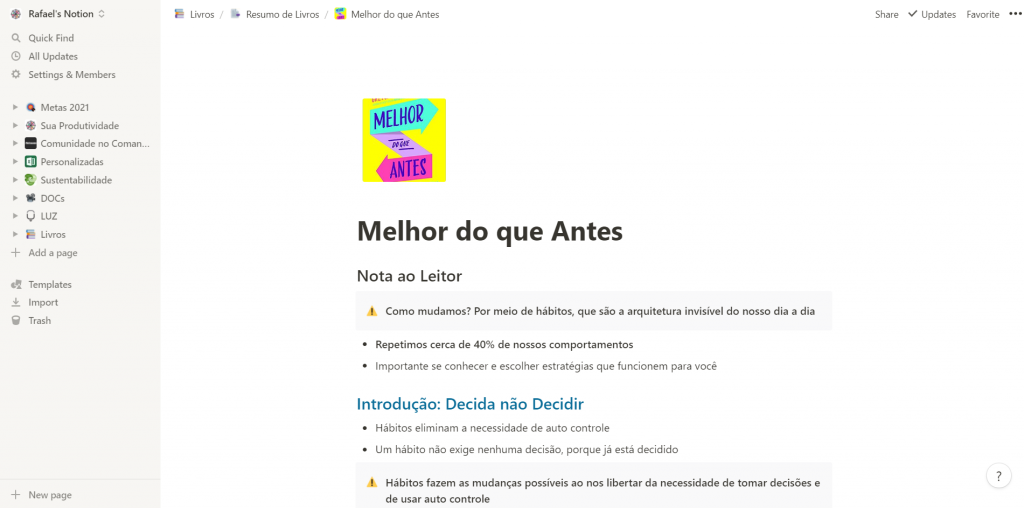
Outro uso que eu tenho feito é de acompanhamento das minhas metas para o ano. Esse é um objetivo simples, relacionado ao hábito de passear e conhecer mais a minha cidade (Rio de Janeiro) semanalmente.
Como nesse momento estamos na segunda semana de Fevereiro de 2021, acredito que esteja no caminho certo e ter esse tipo de registro me permite acompanhar se estou caminhando na direção certa ou não.

Conclusão
Se o Notion será um bom substituto para outros apps, como Evernote, Trello e Todoist, cabe unicamente a você avaliar.
O software realmente conta com inúmeros recursos e funcionalidades. Mas vai de você testar e perceber qual se adequa melhor às suas necessidades e ao seu modelo de trabalho.